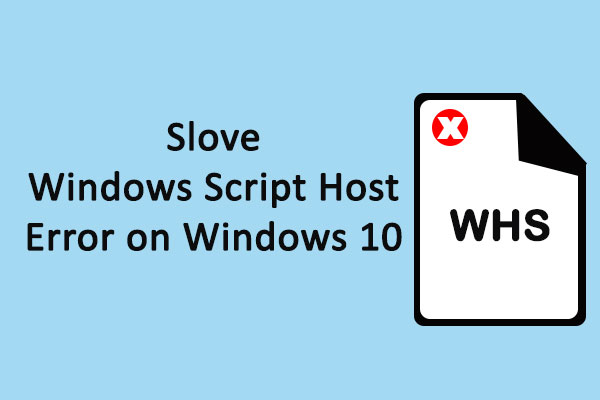Services.msc Tab Diperluas Kosong
Jendela Layanan berguna untuk memeriksa semua layanan dan dari tab Extended, Anda dapat memeriksa nama layanan, deskripsi, status, jenis startup, dll. status dan banyak lagi properti untuk membantu Anda memeriksa dan memperbaiki kesalahan.
Namun, semakin banyak orang yang melaporkan bahwa ketika mereka membuka jendela Layanan, yang mereka lihat hanyalah halaman kosong. Ini sangat membuat frustrasi karena mencegah pengguna mengakses Properti Layanan dan konfigurasi secara penuh. Masalahnya mungkin disebabkan oleh beberapa perubahan sistem yang salah, rusaknya registri beberapa DLL sistem yang diperlukan.
Jika Anda juga menemukan tab Services.msc Extended kosong, Anda dapat mencoba metode berikut untuk memecahkan masalah.
Perbaiki: Services.msc Extended Tab Kosong
Perbaiki 1: Daftarkan ulang File Sistem jscript.dll dan vbscript.dll
File sistem jscript.dll dan vbscript.dll bertanggung jawab untuk menjalankan skrip yang bergantung pada konsol dan Anda dapat mendaftarkan ulang mereka untuk memperbaiki masalah jika tab Tampilan diperluas di Services.msc kosong.
Langkah 1: Ketik Prompt perintah di dalam Mencari dan pilih Jalankan sebagai administrator.
Langkah 2: Kemudian jalankan dua perintah berikut satu per satu.
- regsvr32 jscript.dll
- regsvr32 vbscript.dll
Setelah selesai, keluar dari jendela dan mulai ulang aplikasi Layanan. Periksa apakah tab Extended dari Services.msc telah disimpan.
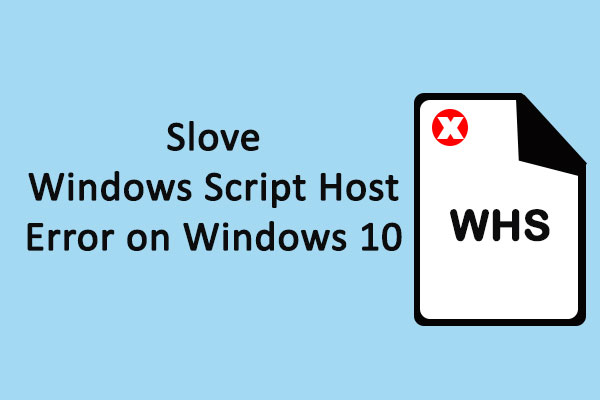
Dipecahkan – Kesalahan Skrip Host Windows Di Windows 10
Kesalahan Windows Script Host dapat terjadi karena berbagai alasan di Windows 10, tetapi Anda dapat menemukan metode perbaikan yang berguna di artikel ini.
Baca selengkapnya
Perbaiki 2: Jalankan Pemindaian SFC
Menjalankan Pemeriksa File Sistem juga bisa menjadi perbaikan yang baik ketika tab Extended Services.msc kosong. Untuk melakukannya, Anda bisa mengikuti panduan ini.
Langkah 1: Buka Command Prompt di Pencarian dan pilih Jalankan sebagai administrator.
Langkah 2: Ketik sfc/scannow di jendela Command Prompt yang ditinggikan dan tekan Memasuki untuk melaksanakannya.
Kemudian tunggu beberapa saat hingga proses selesai lalu periksa apakah layanan yang hilang itu muncul kembali.
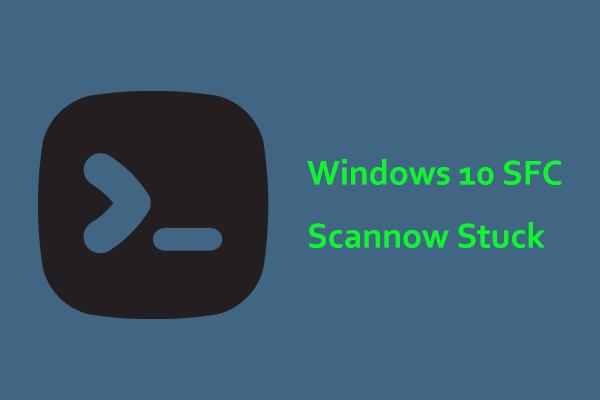
Windows 10 SFC / Scannow Terjebak pada 4/5/30/40/73, dll? Coba 7 Cara!
Windows 10 SFC / scannow macet saat verifikasi adalah masalah umum dan jika Anda mengalami masalah ini, cobalah solusi dalam artikel ini untuk mengatasi masalah tersebut dengan mudah.
Baca selengkapnya
Perbaiki 3: Aktifkan Skrip Aktif
Skrip Aktif digunakan untuk mengimplementasikan dukungan skrip berbasis komponen dan Anda dapat mengikuti langkah-langkah di bawah ini untuk mengaktifkan fitur ini guna memastikan bahwa semua skrip dan elemen interaktif yang diperlukan berjalan sebagaimana mestinya.
Langkah 1: Buka berlari kotak dialog dengan menekan Menang+R dan mengetik regedit memasuki Penyunting registri.
Langkah 2: Salin dan tempel jalur ini ke bilah alamat dan tekan Memasuki untuk menemukannya. Alternatifnya, Anda dapat mengikuti jalur ini dari jendela kiri untuk menemukan tujuan.
HKEY_CURRENT_USER\SOFTWARE\Microsoft\Windows\CurrentVersion\Pengaturan Internet\Zona\0
Langkah 3: Dari panel kanan, Anda dapat mengklik dua kali nilainya 1400 dan atur nilai datanya menjadi 0yang dapat mengaktifkan Active Scripting.
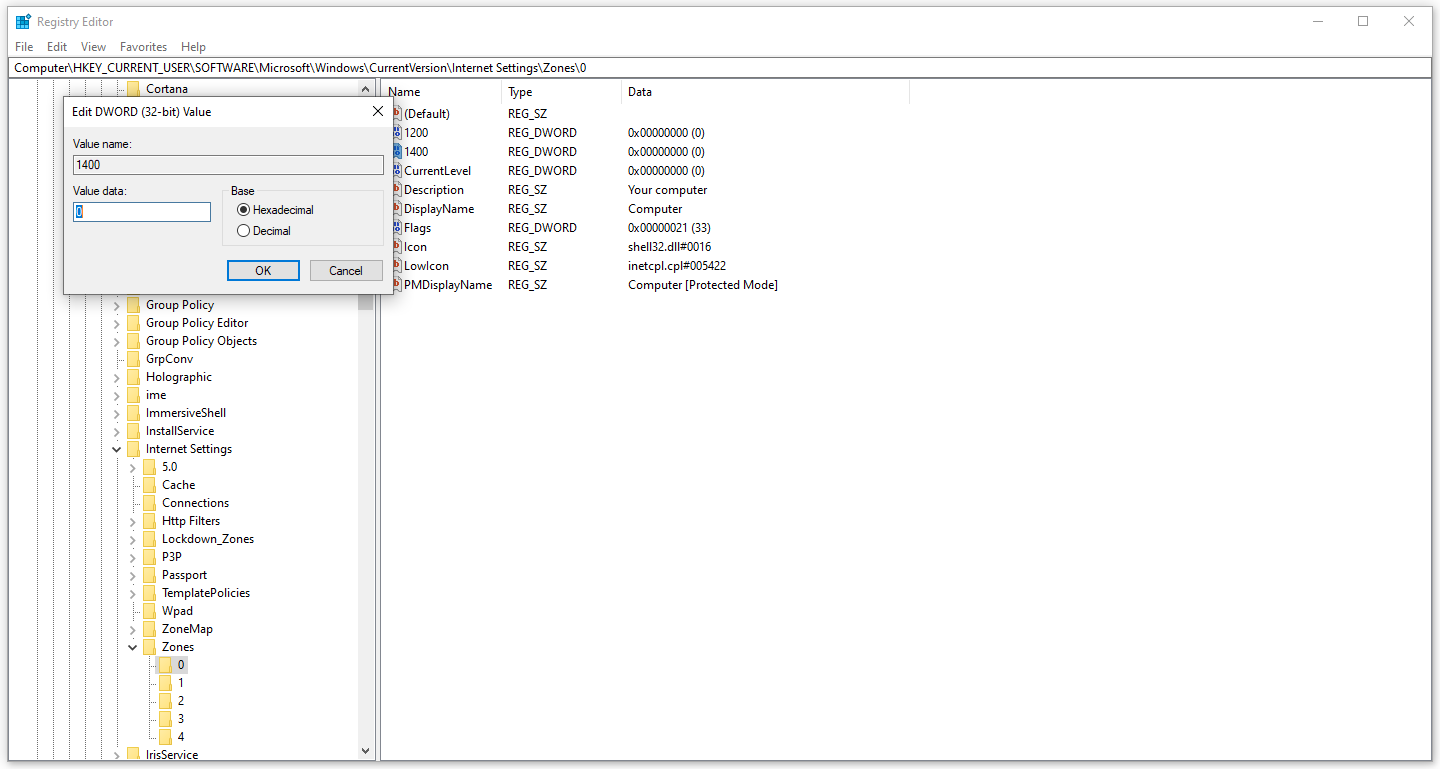
Setelah selesai, Anda dapat me-restart PC Anda dan meluncurkan kembali jendela Layanan untuk melihat apakah “tab Extended Services.msc yang kosong” masih ada.
Perbaiki 4: Jalankan Pemindaian Malware
Beberapa pengguna yang terkena dampak berpikir bahwa tab Extended Services.msc yang kosong terjadi karena infeksi malware. Anda dapat mencoba memindai sistem Anda dengan beberapa perangkat lunak keamanan.
Langkah 1: Buka setelan dengan menekan Menangkan + saya dan pilih Pembaruan & Keamanan.
Langkah 2: Masuk Keamanan Windows tab, klik Perlindungan virus & ancaman.
Langkah 3: Pilih Opsi pemindaian > Pemindaian Offline Pertahanan Microsoft > Pindai sekarang.
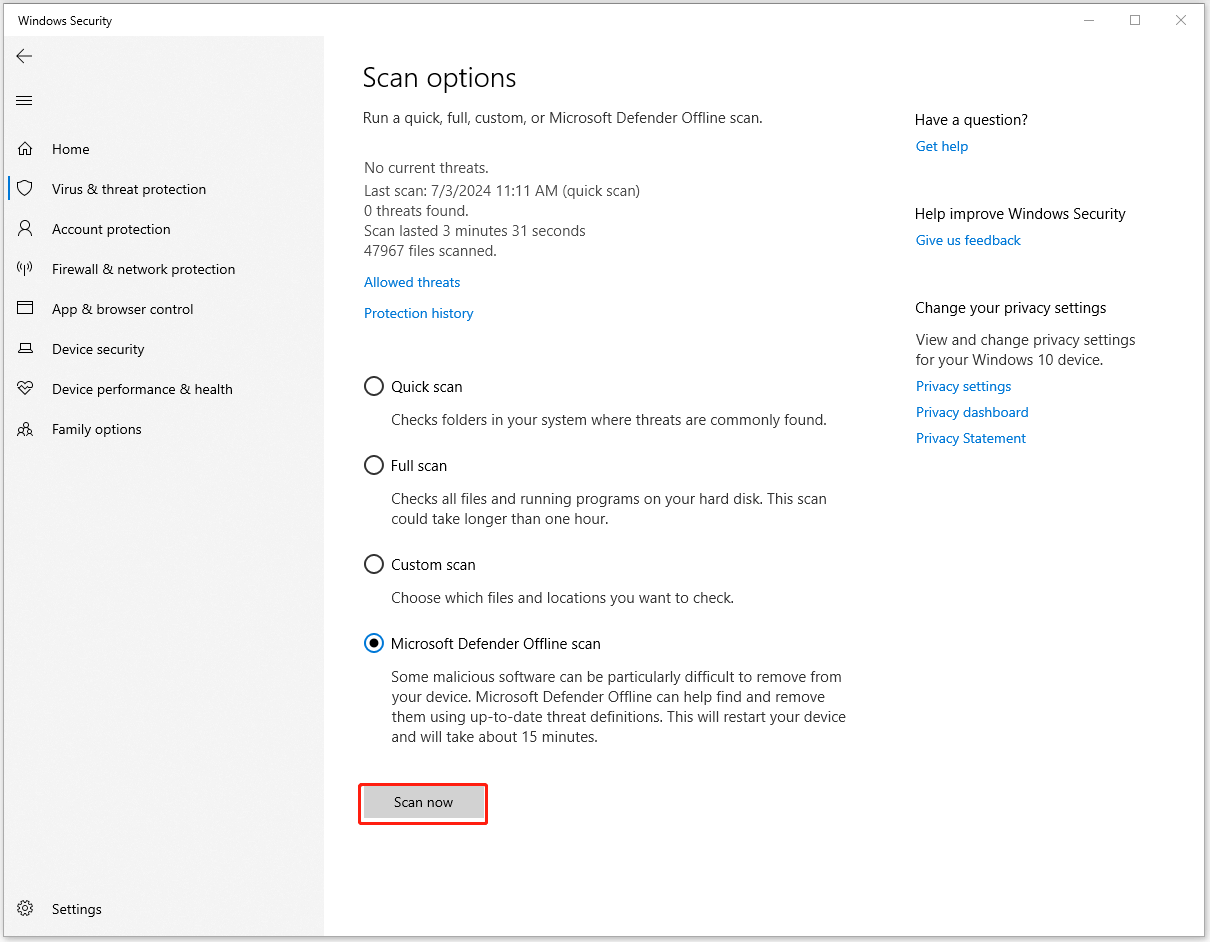
Perbaiki 5: Setel ulang Windows
Jika semua metode di atas tidak dapat memperbaiki masalah ketika tampilan Services.msc Extended kosong, Anda dapat mencoba mengatur ulang Windows Anda seperti yang disarankan oleh beberapa pengguna di forum.
Sebelum Anda mereset atau menginstal ulang Windows, Anda dapat mencadangkan data penting jika Anda kehilangan data selama proses tersebut. Anda dapat mencoba MiniTool ShadowMaker, perangkat lunak pencadangan gratis ini, untuk mencadangkan file, folder, partisi, disk, dan sistem Anda. Anda dapat melakukan pencadangan rutin dengan skema pencadangan yang tersedia, seperti pencadangan inkremental atau diferensial.
Coba MiniTool ShadowMakerKlik untuk mengunduh100%Bersih & Aman
Langkah 1: Buka setelan lalu klik Pembaruan & Keamanan.
Langkah 2: Pergi ke Pemulihan tab dan klik Awal itu Setel ulang PC ini.
Kemudian Anda dapat mengikuti petunjuk di layar berikutnya untuk menyelesaikan pekerjaan.
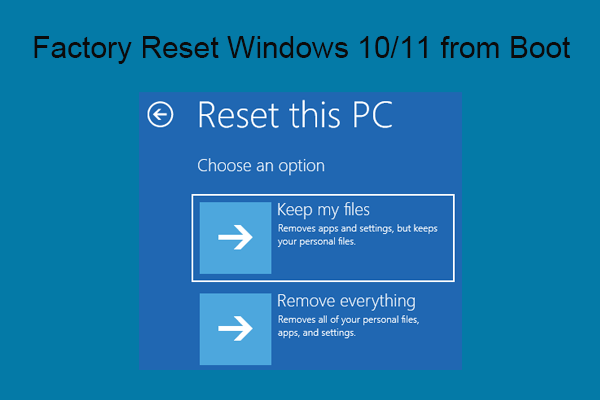
Bagaimana Cara Reset Pabrik Windows 10/11 dari Boot?
Posting MiniTool ini menunjukkan kepada Anda cara mengatur ulang pabrik Windows 10 atau Windows 11 dari boot ketika Anda perlu melakukan ini.
Baca selengkapnya
Intinya
Bagaimana cara memperbaiki masalah “Tab Services.msc Extended kosong”? Cobalah cara di atas satu per satu dan beberapa di antaranya mungkin dapat menyelesaikan masalah Anda.